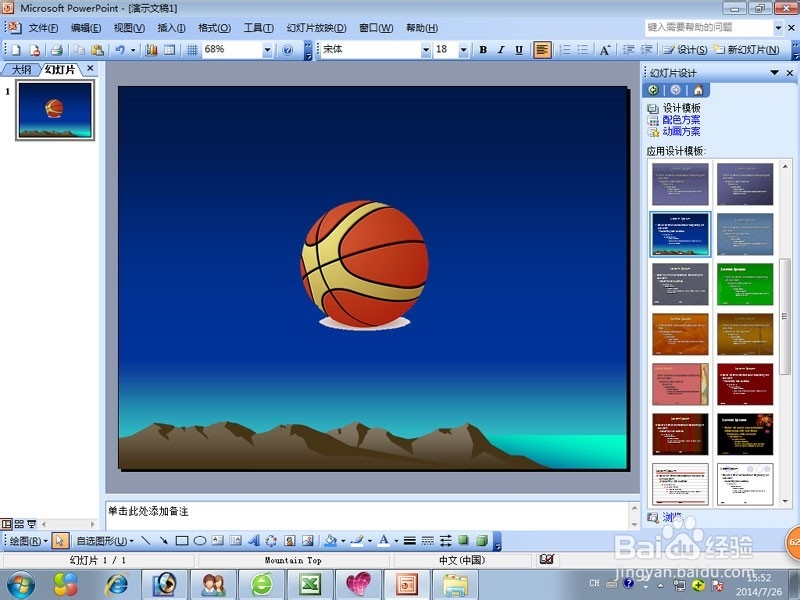用photoshop如何制作背景透明的图片
1、首先我们用photoshop软件打开电脑上的一张图片,小编用到的这张图片来自网络,在此表示感谢!

2、我们选择工具箱中的磁性套索工具,然后慢慢选择我们要扣取的图形!扣取的时候可以灵活使用各种扣取工具,进行仔细的扣取!图形扣出后,我们按下键盘的ctrl+c复制我们选择的区域!

3、然后点击菜单中的文件-新建,我们新建一个背景透明的画布!并且设置好画布的大小!

4、然后我们按下键盘的ctrl+v粘贴进来我们刚才扣取的图形!现在我们已经制作好了一个背景透明的图片!

5、然后我们点击文件菜单,选择将图片存储为WEB所用格式!
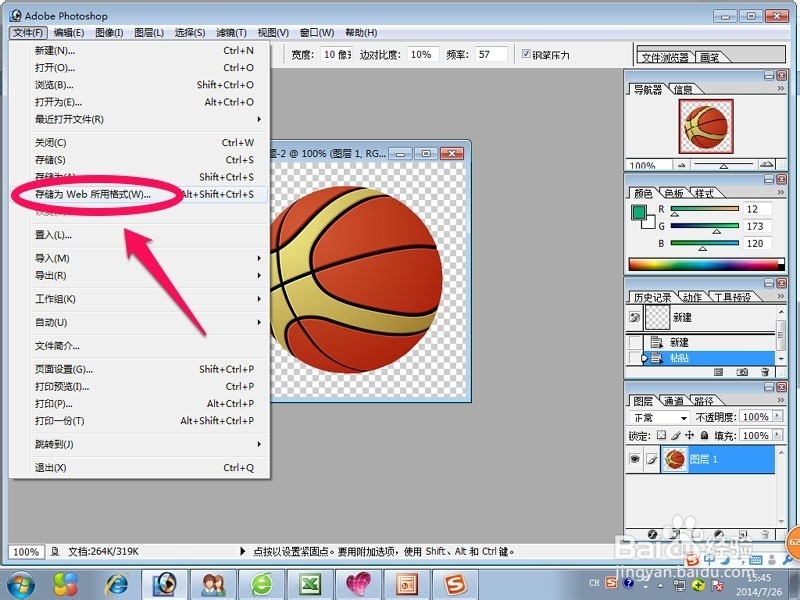
6、在存储为WEB所用格式窗口中,我们在右边设置为PNG格式进行保存!然后选择保存的位置!
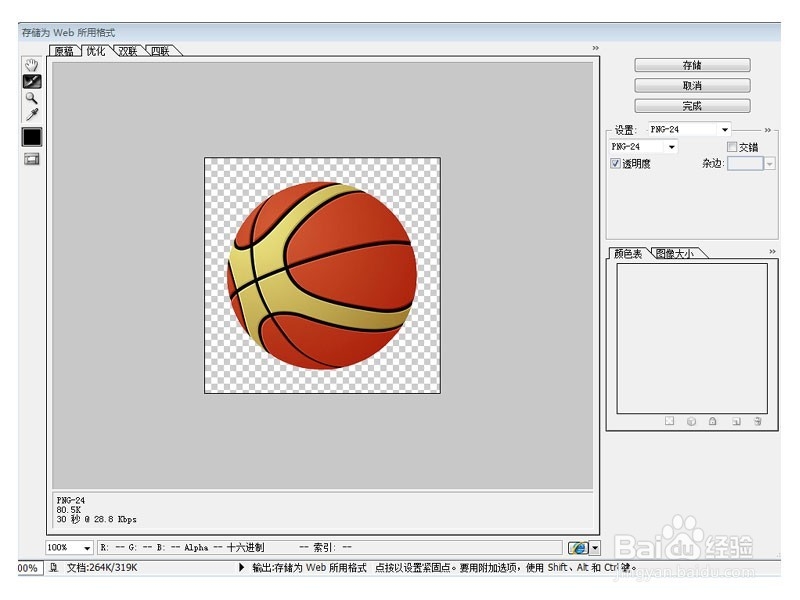
7、现在我们打开其它软件比如ppt,我们把刚才处理的透明图片插入进来看一下效果!大家发现我们刚才处理的图片已经没有了其它多余的背景!小编说的方法处理时是比较简单的,希望对朋友们有帮助!